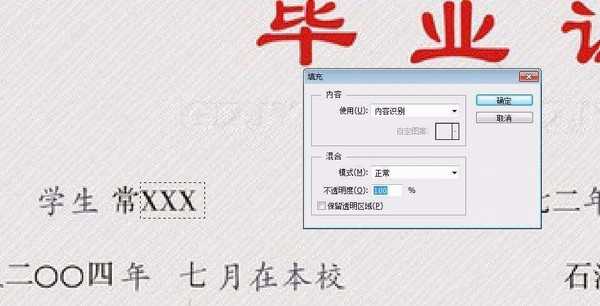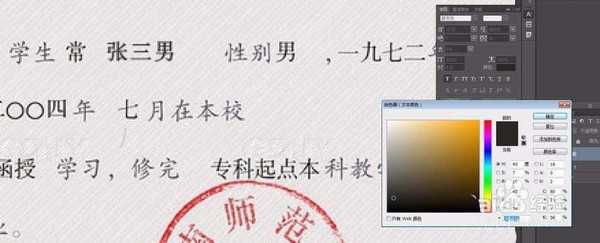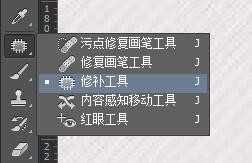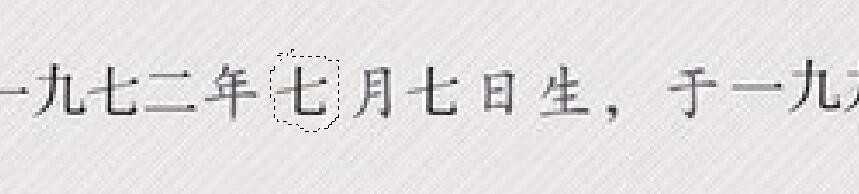ps毕业证怎么修改? ps修改毕业证中文字的教程
(编辑:jimmy 日期: 2025/1/13 浏览:2)
有一份毕业证想要修改,该怎么修改毕业证呢?下面我们就来看看ps修改毕业证的教程。
- 软件名称:
- Adobe Photoshop 8.0 中文完整绿色版
- 软件大小:
- 150.1MB
- 更新时间:
- 2015-11-04立即下载
1、打开PS,将要P的图拖进来并复制一层得到“图层1”;
2、在“图层1”里,用矩形选框工具将要改的文字框选出来然后按“Shift+F6”出现填充选框,在使用里选择“内容识别”--确定,效果如图;
3、输入更改的名字,选中文字,用吸管工具吸取证书上其它文字的颜色,使整体看起来协调;
4、也可以通过修补工具来更改证书上的文字(先将要改的部分圈选出来,右键选择“使用补丁作为源”,然后将箭头移到想要换取的位置),效果如图;
5、将要改的文字修改完后,将要用的寸照拖进来,“Ctrl+T”调整其大小到证书上寸照大小;
上一页12 下一页 阅读全文